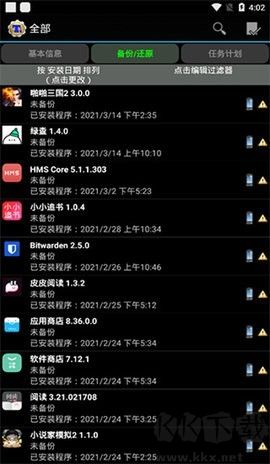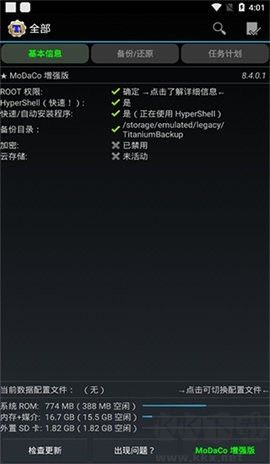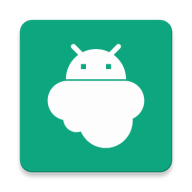应用截图
应用介绍
推荐: 钛备份 v8.4.0.2 免root版 AI写作管家最新版本 手机版Chrome TouchRetouch v5.0.10手机版
钛备份App是一款专为安卓设备用户设计的手机备份恢复工具,它不需要root权限即可使用。该软件功能非常强大,支持多种文件格式和备份方式,帮助用户方便地备份各种文件和数据。如果你对这款软件感兴趣或有备份需求,可以通过CF蘑菇下载体验。
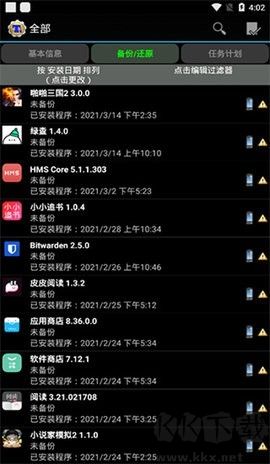
钛备份免root版如何备份所有已安装的文件
1、首先点击钛备份的图标进入应用程序。注意查看备份目录,钛备份会自动在/sdcard目录下创建名为“TianiumBackup”的文件夹。
如果备份过程中遇到问题,可能是因为缺少BusyBox文件。此时,连接网络后,点击右下角的“出现问题?”按钮,程序会自动下载并安装BusyBox,或者你也可以手动下载并复制。
如果你的设备安装了外置SD卡,可以自行设置备份目录,具体操作如下:
进入钛备份,点击菜单键(手机最左下角的键)进入设置,选择备份文件夹名,然后返回主界面。接着,选择“external_sd”文件夹,创建一个新文件夹,并命名为“TitaniumBackup”,完成后返回主界面,确保备份目录显示为“/mnt/sdcard/external_sd/TitaniumBackup”,这样就说明设置成功。
2、点击手机左下角的“菜单键”,然后点击红圈中的“批处理”选项。
3、进入批处理界面后,点击“运行”以备份所有程序和系统数据。
4、在运行过程中,选择需要备份的文件,并点击“进行批量操作”以继续。
5、点击“进行批量操作”后,备份操作将开始。
6、备份完成后,记得点击“校验备份”按钮,验证备份文件是否完整,避免出现备份失败或不完全的情况。
然后,可以将/sdcard/TitaniumBackup文件夹拷贝到电脑或外置SD卡进行保存。如果你已经设置备份目录为外置SD卡,跳过此步骤即可。
如果有软件更新,可以重新执行钛备份操作。
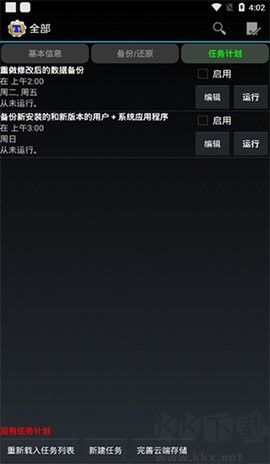
钛备份如何恢复已备份的程序
1、如果你曾恢复出厂设置或格式化了内置SD卡,建议先将TitaniumBackup文件夹复制到内置SD卡,再安装钛备份应用。这样,程序恢复时会更加顺利。
2、打开钛备份,点击手机左下角的“菜单键”,然后选择“批处理”选项(与备份时的前两个步骤相同)。
3、钛备份会自动检测到之前的备份程序。向上滑动菜单,选择“还原所有程序和数据”,然后点击左侧的“运行”按钮。
4、点击“运行”后,如果有重复的程序,可以选择需要恢复的程序,点击“进行批量操作”。等待恢复过程完成。
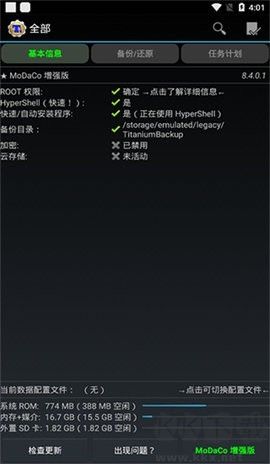
钛备份的功能特点
1、快速加载程序列表(约300个程序/秒)。
2、按名称、最后备份时间、备份频率等排序。
3、按名称、类型、状态等多种条件筛选程序(批量操作时同样适用)。
4、备份和恢复常规程序及其设置。
5、备份和恢复受保护程序及其设置。
6、备份和恢复系统设置(包括Wi-Fi接入点列表)。
7、恢复程序时同时恢复电子市场的连接。
8、支持零单击的后台批量备份。
9、支持交互式批量恢复。
钛备份软件的特色功能
1、支持备份和恢复常规程序、受保护程序以及系统设置,包括Wi-Fi接入点列表。恢复程序时可以同步恢复电子市场链。支持零单击后台批量备份。
2、提供多种批量恢复方案,如“距最后备份超过N天后”恢复,支持零单击程序和系统程序卸载,同时支持桌面小部件的管理。
3、支持定期备份(如每周或每半月备份),捐赠版还提供附加功能,如为每个程序设置多重备份选项(可选择历史备份长度)。
4、零单击后台批量恢复,支持批量校验备份,拥有极快的HyperShell恢复速度。市场医生功能可还原任何丢失的电子市场链(仅限已备份的程序)。
5、支持程序冻结,无需卸载即可禁用程序(并使其不可见)。还提供无限制的独立计划备份和同步自定义标签到SD卡及Dropbox的功能。
应用大小:7.77MB应用版本:v8.4.0.2
系统要求:安卓更新时间:2025-05-09
语言:简体中文开发商: